Cara atasi lampu senter iPhone menjadi hal yang harus kalian ketahui saat fitur tersebut mendadak tidak bisa digunakan.
Senter di iPhone emang berguna banget buat para usernya, terlebih pada saat berada di lingkungan yang gelap dan minim cahaya.
Apalagi buat kalian yang suka menjelajah di alam liar, dan harus dihadapkan pada saat tidak membawa penerangan apapun kecuali smartphone, disitulah senter pada iPhone sangat dibutuhkan untuk menerangi jalan kalian.
Nah, walaupun fitur yang dihadirkan oleh iPhone ini sangat mudah di akses dan dapat dijalankan dengan mudah. Namun sering kali para pengguna iOS menemui kesulitan saat senter tidak bisa di nyalakan.
Apa yang menjadi penyebab Senter iPhone tidak berfungsi ?
Perlu kalian ketahui, bahwa masalah pada flash light iPhone sangat berkaitan dengan perangkat keras dan perangkat lunak.
Jika penyebabnya karena kesalahan software, kalian bisa melakukan hal yang berkaitan dengan perangkat lunak, seperti pengecekan menggunakan komputer dan beberapa trick tertentu.
Namun, jika penyebabnya adalah kesalahan pada perangkat keras, kalian bisa langsung menghubungi Apple Support ataupun pusat layanan iPhone resmi.
Melihat dari dua penyebab diatas, berikut ini adalah beberapa cara yang bisa kalian lakukan untuk memperbaiki senter iPhone yang tidak berfungsi
1. Pastikan Kamera Sedang Tidak Di Gunakan
Hal itu karena falsh pada kamera dan senter menggunakan bohlam yang sama, jadi saat menggunakan senter, lebih baik untuk menutup aplikasi kamera terlebih dahulu demi mencegah kemungkinan konflik pada perangkat lunaknya.
2. Lepaskan Case atau Pelindung Layar Apa Pun
Percaya atau tidak, beberapa case/cover iPhone dan aksesoris lainnya, cenderung menghalangi flash dan mencegahnya bekerja secara normal. Jadi, lepaskan case apa pun dan coba gunakan senter di iPhone kalian. Jika hal itu berhasil mengatasi, berarti ada yang salah pada case yang kalian gunakan, dan masalahnya bukan dari iPhone kalian.
3. Restart iPhone
Cara lain untuk memperbaiki senter iPhone kalian jika tidak berfungsi adalah dengan mencoba merestart ulang. Berikut ini adalah cara yang bisa kalian lakukan untuk me-restart iPhone.
- Di iPhone tanpa Home Button : Tahan tombol volume atas/bawah dan tombol samping hingga penggeser daya mati muncul. Setelah itu, seret penggeser matikan untuk mematikan perangkat kalian . Selanjutnya, tekan dan tahan tombol samping sampai logo Apple muncul kembali.
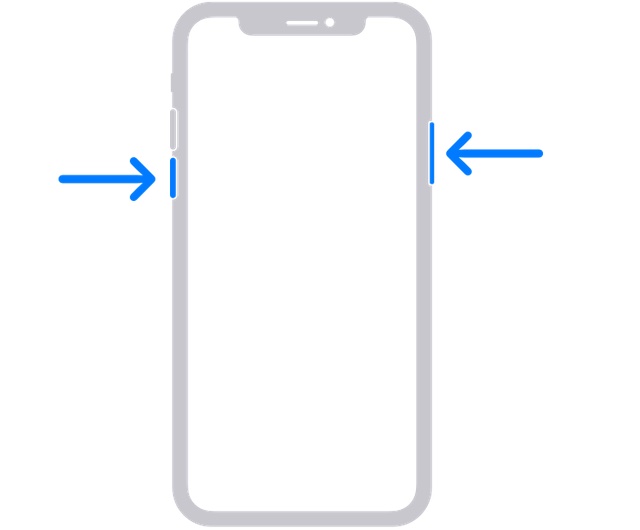
- Di iPhone dengan Home Button : Tekan dan tahan tombol samping/atas lalu seret penggeser matikan untuk mematikan perangkat kalian. Setelah itu, tekan dan tahan tombol samping/atas untuk mem-boot ulang iPhone kalian.
4. Hard Reset iPhone
Hard reset atau sering disebut juga dengan force restart juga bisa kalian gunakan untuk mengatasi masalah iOS. Karena itu, kalian juga harus mencobanya.
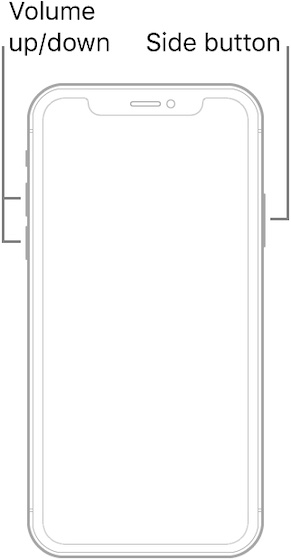
- Di iPhone 8 atau lebih baru: Tekan dan lepaskan tombol volume atas. Selanjutnya, tekan dan lepaskan tombol volume kebawah dengan sangat cepat. lalu, tekan dan tahan tombol samping hingga muncul logo Apple.
- Di iPhone 7/7 Plus: Tekan dan tahan tombol samping dan tombol volume bawah secara bersamaan hingga logo Apple muncul di layar.
- Di iPhone 6s/6s Plus atau versi lebih lama: Tahan tombol beranda dan tombol samping/atas sekaligus hingga Anda melihat logo Apple di layar.
5. Uji Flash LED dengan Menggunakan Senter di Pusat Kontrol
Cara cepat untuk menguji apakah senter berfungsi atau tidak adalah dengan menggunakan pusat kendali. Selain itu, kalian juga bisa mengatur kecerahan senter dengan menggunakan penggesernya.
- Di iPhone dengan ID Wajah: Gesek ke bawah dari sudut kanan atas layar untuk mengakses pusat kendali.
- Di iPhone dengan Home Buttom (ID Sentuh: Gesek ke atas dari tepi bawah layar untuk membuka pusat kendali.
- Sekarang, ketuk ikon Senter untuk memeriksa apakah sudah berfungsi normal. Kalau kalian belum tahu, menyentuh dan menahan ikon senter berfungsi untuk mengakses fitur penggeseran dan mengatur kecerahan pada tingkat tertinggi.
6. Uji Flash LED dengan Menggunakan Kamera
Kalian juga harus memeriksa apakah bohlam flash itu sendiri berfungsi atau tidak. Salah satu cara mudah untuk melakukannya adalah dengan menggunakan aplikasi kamera iPhone kalian.
Buka aplikasi kamera dan masuk ke opsi ‘Foto’. Di sini, ketuk ikon panah (atau geser ke atas pada jendela bidik) untuk melihat pengaturan tambahan.
Sekarang ketuk ikon flash dan pilih ‘Aktif’.
Coba klik foto dan lihat apakah flash menyala. Jika flash led pada camera iPhone kalian dapat menyala, maka masalahnya bukan pada flash LED perangkat keras, melainkan berada pada perangkat lunak.
7. Atur Ulang Semua Pengaturan
Menyetel ulang iPhone ke default pabrik adalah jenis solusi yang berguna saat menangani masalah yang terus-menerus. Karena selalu seperti pemecah masalah masuk untuk memperbaiki masalah terkait perangkat lunak utama, ada baiknya juga untuk dicoba.
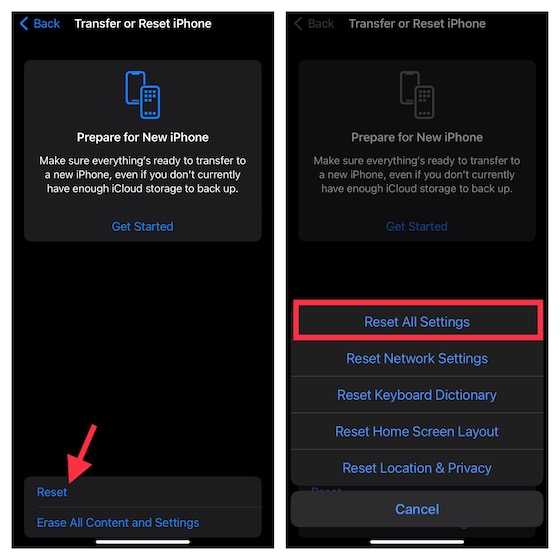
- iOS 15 atau lebih baru: Navigasikan ke aplikasi Pengaturan di iPhone kalian General -> Transfer or Reset iPhone -> Reset -> Reset All iPhone.
- iOS 14 atau lebih lama: Buka aplikasi Pengaturan -> General -> Reset -> Reset All Settings.
8. Perbarui Perangkat Lunak
Jika senter pada iPhone terus menerus tidak berfungsi, maka cobalah untuk memperbarui perangkat lunak.
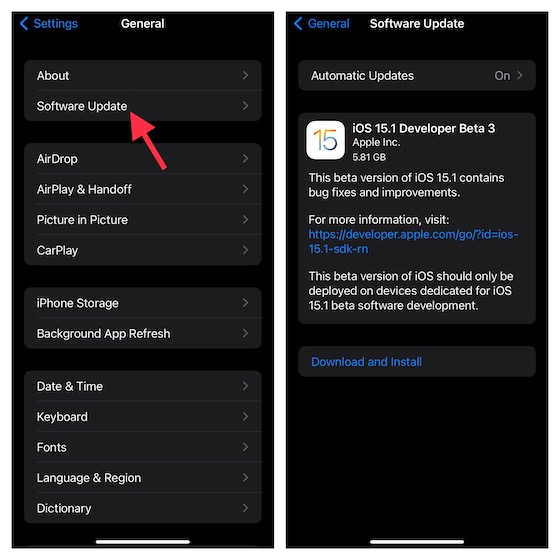
Buka aplikasi Pengaturan di iPhone kalian -> General -> Software Update. Now, allow iOS to check for the update.
Ketika itu menunjukkan pembaruan terbaru, unduh dan instal seperti biasa.
9. Pulihkan iPhone Anda ke Cadangan Sebelumnya
Yang satu ini telah lama menjadi solusi paling worth-it untuk iPhone, terutama ketika dihadapkan dengan masalah yang kompleks. Jadi, jika trik yang disebutkan di atas tidak ada yang berhasil, memperbaiki masalah senter iPhone tidak berfungsi, pulihkan iPhone kalian dari cadangan sebelumnya.
Ingatlah bahwa itu akan menghapus seluruh data iPhone kalian dan semua yang ada di perangkat iOS kalian. Oleh karena itu, jangan lanjutkan sampai kalian mencadangkan perangkat iPhone sepenuhnya.
- Jika kalian memiliki cadangan iCloud (Settings app -> Apple ID banner -> iCloud -> iCloud Backup), kalian dapat memulihkan perangkat tanpa menggunakan Finder/iTunes. Settings app -> General -> Transfer or Reset iPhone -> Reset -> Erase All Content and Settings.
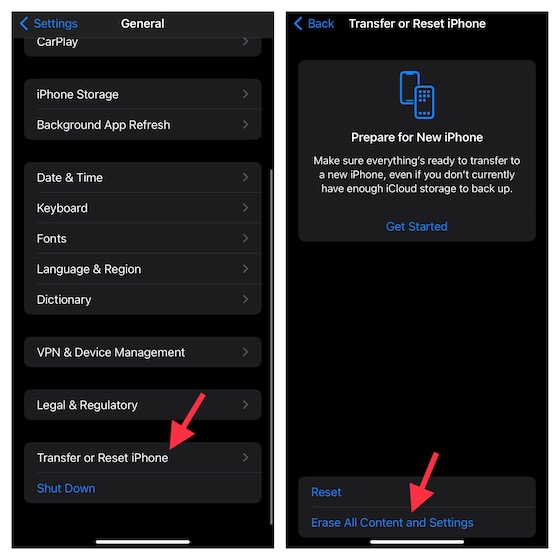
- Setelah perangkat kalian berhasil dihapus, ikuti asisten penyiapan untuk menyiapkan perangkat. Sepanjang proses, kalian akan mendapatkan opsi untuk memulihkan iPhone kalian dari cadangan iCloud.
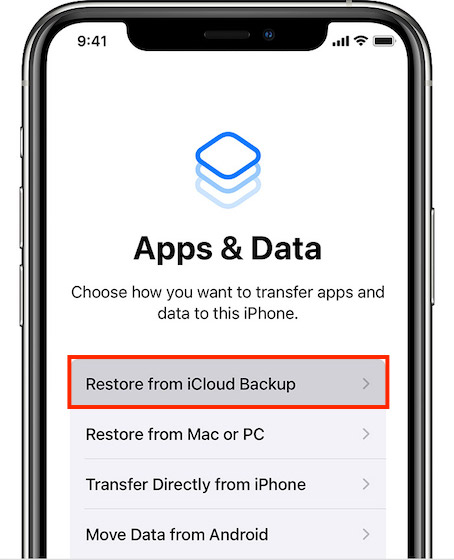
Catatan:
Dengan iOS 15 atau lebih baru, kalian bisa mendapatkan cadangan iCloud gratis tanpa batas, yang dapat digunakan untuk mencadangkan perangkat kalian ke cloud dan kemudian memulihkan data. Jika perangkat kalian menjalankan versi iOS terbaru, pastikan memanfaatkan penyimpanan gratis tanpa batas untuk mencadangkan dan memulihkan perangkat kalian.
Sebagai alternatif, kalian bisa menggunakan Mac atau PC Windows untuk memulihkan iPhone dari cadangan sebelumnya.
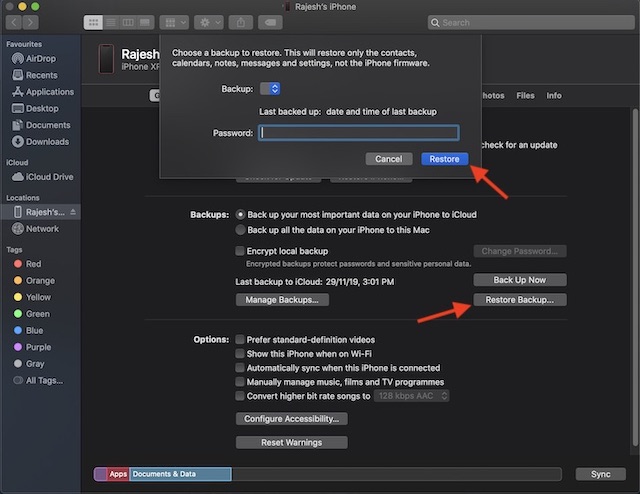
Hubungkan iPhone kalian ke komputer menggunakan kabel USB dan kemudian luncurkan Finder/iTunes. Sekarang, pastikan untuk mencadangkan perangkat, jika kalian belum melakukannya.
Setelah itu, klik Restore Backup -> pilih backup terbaru dan tekan Restore.
10. Hubungi Dukungan Apple
Jika senter iPhone kalian masih belum berfungsi secara normal, ada kemungkinan besar masalahnya terkait dengan perangkat keras. Dan dalam situasi ini, kalian harus menghubungi Dukungan Apple.

Leave a Reply